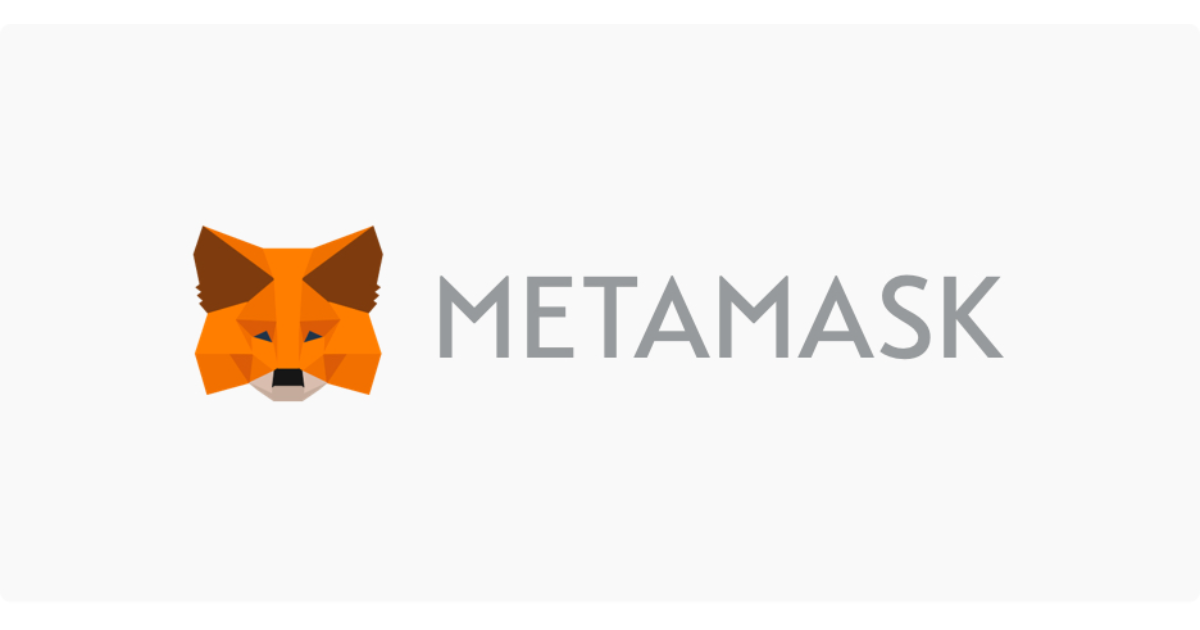
AragonでDAO(自立分散型組織)立ち上げてみだお 〜MetaMask編〜
DAO(自立分散型組織)と聞くと、かなり敷居が高いように思いますが、Aragon DAOを使うことで簡単にDAOの機能を構築することができちゃいます。
今回は「MetaMask編」ということで、ブロックチェーンを扱う際に必須となる仮想通貨ウォレットの作成方法をご紹介します。
ウォレットにも様々な種類がありますが、MetaMaskはEthereum系のウォレットです。
「Aragon DAO構築編」は次回の記事でお届けします。
はじめに
いきなりDAOを構築しようとしても、ブロックチェーンを使用するにはまず!!どうしてもお金が掛っちゃいます。。
「ちょっとブロックチェーン使ってみたいだけなのに・・DAO作ってみたいだけなのに・・お金かかるのか。。敷居が高いな」
なんて思ってるアナタ!ご安心を!
動作テスト用に用意されたテストネットというものがあり、そこでは実際のお金をかけずにブロックチェーンを使用することが出来るのです。
- Metamaskの作成方法
- テストネットへの切り替え方法
- テストネットのEthereumをもらう方法
をご紹介します。
テストネットを使用するときの注意点
テストネットに限らずですが、ブロックチェーンの送金ミスというのは気をつけなければいけません。
基本的に送金は一方向の送金になるため、万が一間違えて送金した場合(関係ないアドレスに送っちゃった場合)、ブロックチェーンが戻ってこない可能性が高いです。
それと同じく、仮想通貨などのブロックチェーンを間違えてテストネットに送ってしまった場合、一生戻ってこなくなってしまうので注意が必要です。
※特に1つのウォレットでメインネット(本番環境)とテストネット(テスト環境)の2つを管理してる場合に注意。
MetaMaskでウォレット作成
ここではChromeの拡張機能を使用する方法をご紹介します。
- Chromeの機能拡張でMetaMaskを追加
- 「開始」 を選択
- 新規でウォレットを作成するため、「ウォレットを作成」 を選択
- 内容を確認し、「同意する」 を選択
- 「パスワード」を入力し規約に同意、「作成」 を選択
- ウォレット保護に関する動画を観て、「次へ」 を選択
- シークレットリカバリーフレーズが表示されるのでそれを保存し、「次へ」 を選択
- シークレットリカバリーフレーズの確認。
先ほど保存したフレーズ通りにボタンを選択し、「確認」 を選択 - ウォレットの作成が完了。「すべて完了」 を選択すると、ウォレットの画面が表示される。
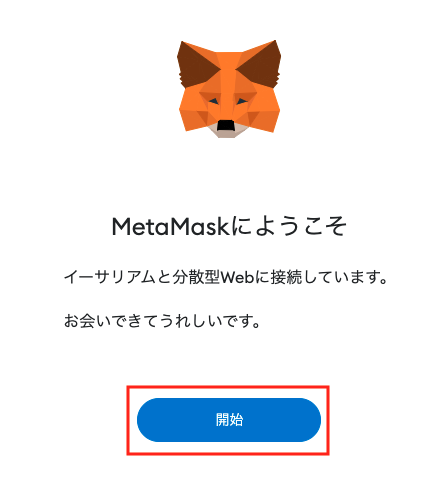
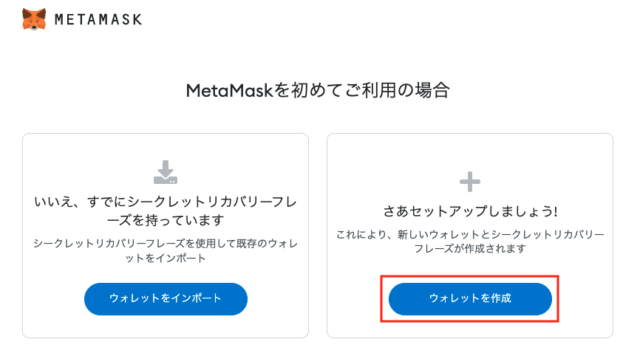
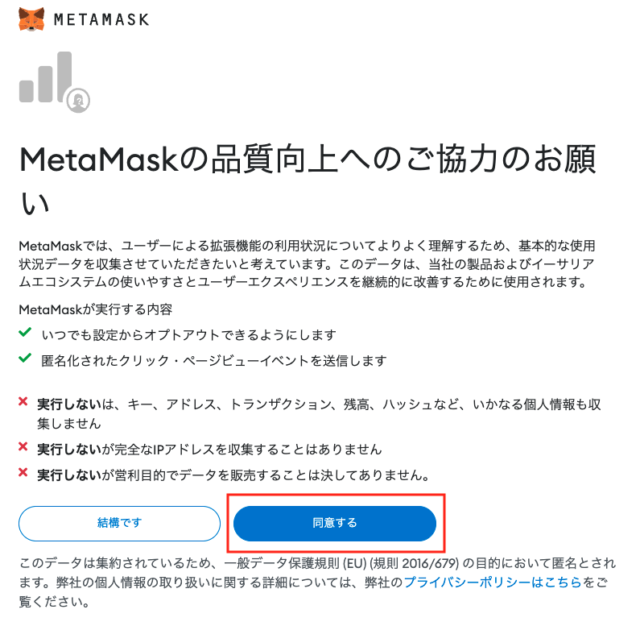
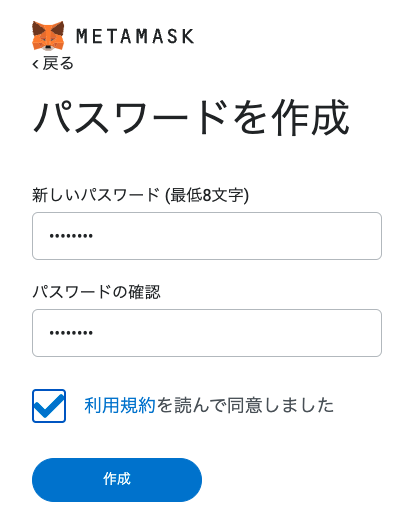
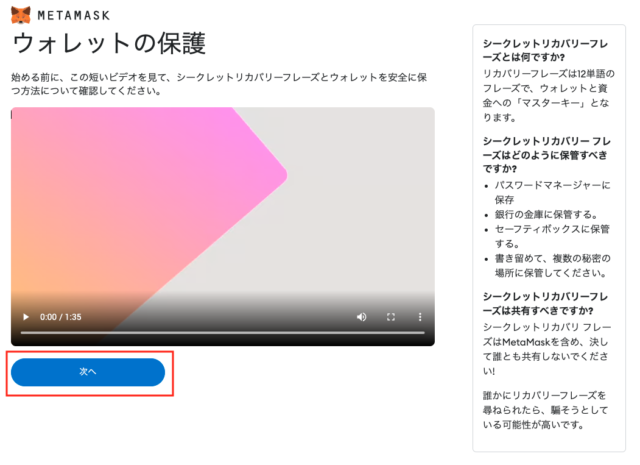
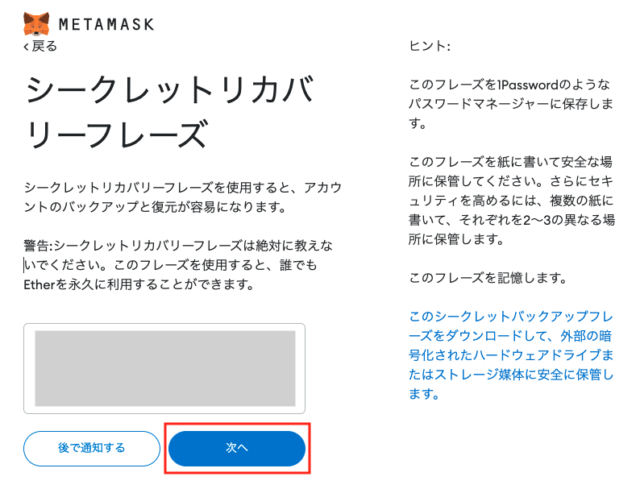
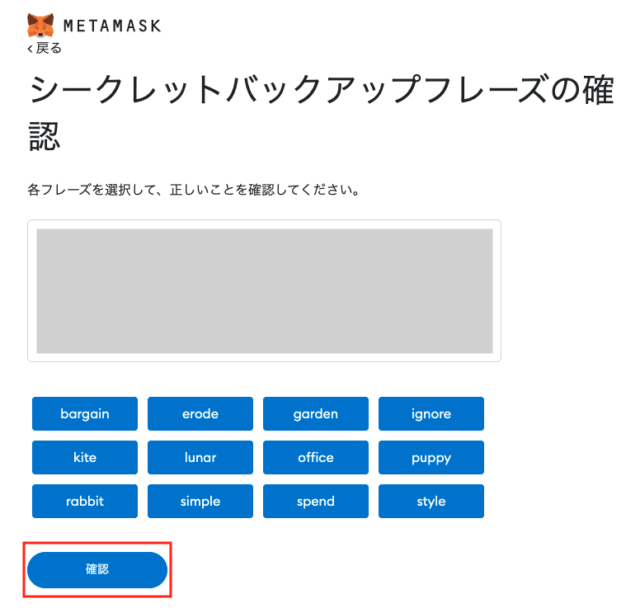
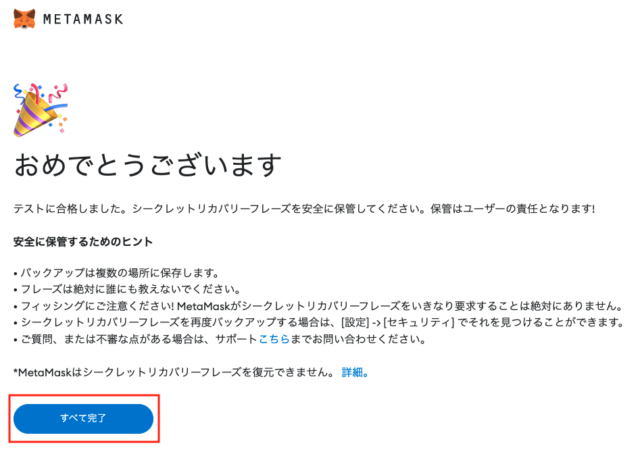
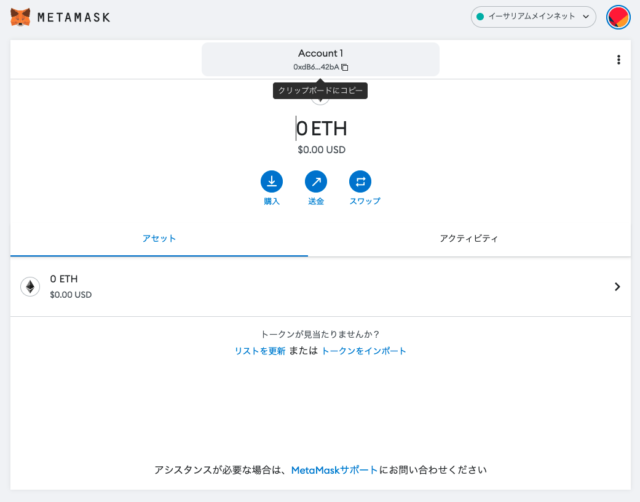
これでウォレットの作成は完了です!!
テストネットワークに切り替える
そのままの状態ではテストネットを選択することができないため、テストネットを表示するよう設定します。
Ethereum系のテストネットの種類は主に Ropsten, Kovan, Rinkeby, Gorli があり、ここでは Rinkeby を使用します。
各テストネットの違いについてはここでは触れません。
- 右上のアイコンを選択し、メニューから「設定」を選択
- 左のメニューから「高度な設定」を選択し、下にスクロールすると「テストネットワークを表示」とあるのでオンに設定する。
- 設定を閉じ、右上の「イーサリアムメインネット」と表示されている箇所を選択すると、テストネットワークが表示されるようになっているので、 「Rinkebyテストネットワーク」 を選択する。
- Rinkeybyテストネットワークに切り替えると、単位が「RinkebyETH」に切り替わっていることがわかる。
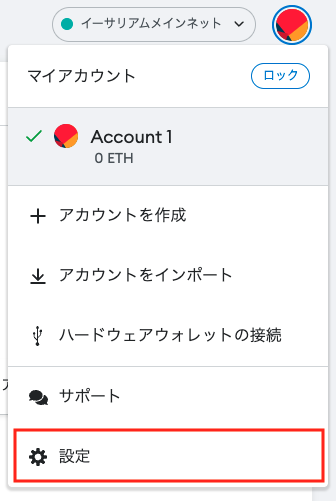
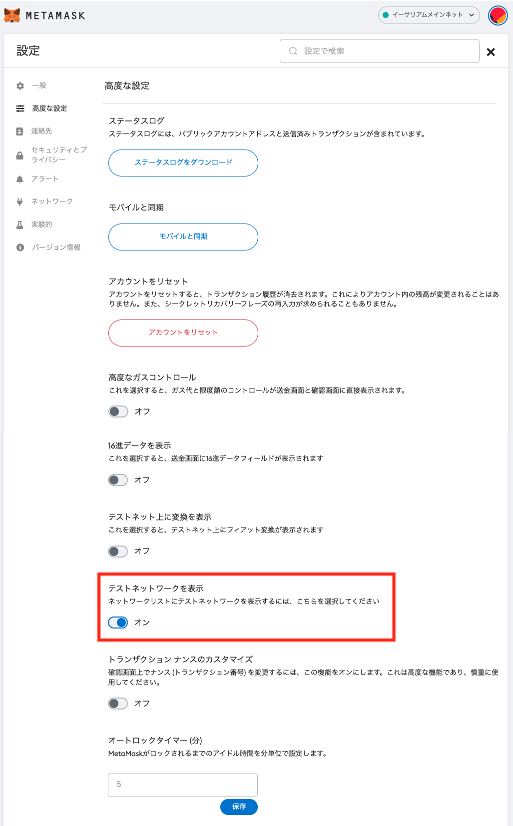
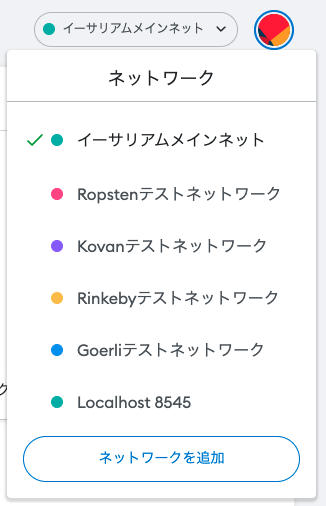
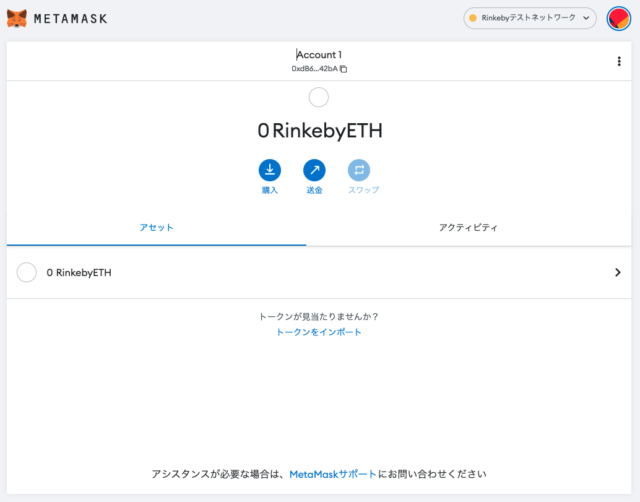
これでテストネットワークへの切り替えは完了です!!
テストネットワーク用のEthereumを調達
Ethereumのテストネットワークが使用できるようになりましたが、まだ通貨が0の状態です。
テストネットワークでもEthereumでブロックチェーンを扱う場合は必ずガス代が必ず掛ってきますので、テストネットワーク用のEthereumを調達します。
AragonでDAOを構築する際にも0.2ETH以上が必要になります。
※テストネットワーク用の通貨ですので実際のお金は不要です。
調達の方法はいくつかありますが、TwitterなどのSNSに投稿が必要なものも多いため...一番簡単なChainlinkでの方法をご紹介します。
- Chainlink にアクセスします。
- 画面右上の「Connect wallet」 を選択。
Chromeの拡張機能としてMetamaskを追加しているので、ウォレットの接続も簡単です。 - MetaMaskと接続するので、「MetaMask」を選択
- 接続するアカウントを確認。テストネットワーク用(RinkebyETH)が選択されていることを確認して、「次へ」を選択
- 接続の許可を求められるので、「接続」を選択
- CAPTHAのチェックを行い、「Send request」を選択
- ウォレットへの送金が自動的に行われるので、完了するのを待つ。Request completeしたら 「Close」 を選択して閉じる
- MetaMaskウォレットを確認すると、0.1ETHが反映されていることが分かります。
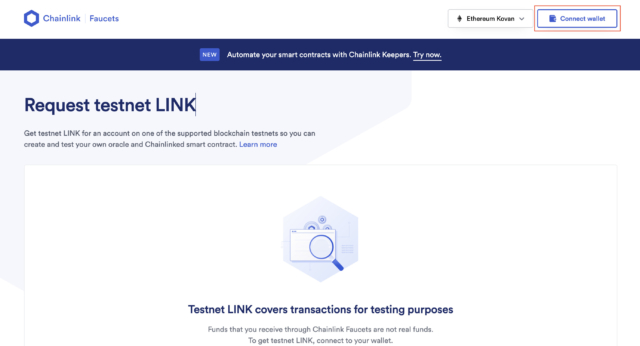
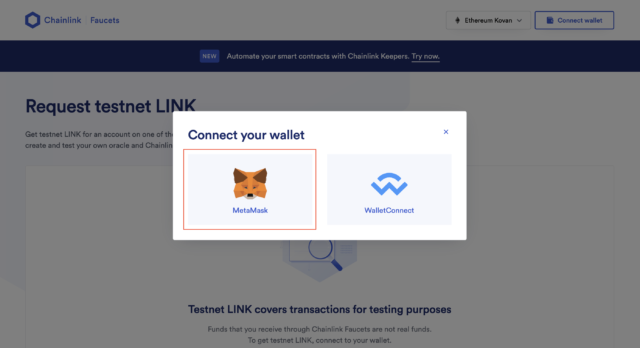
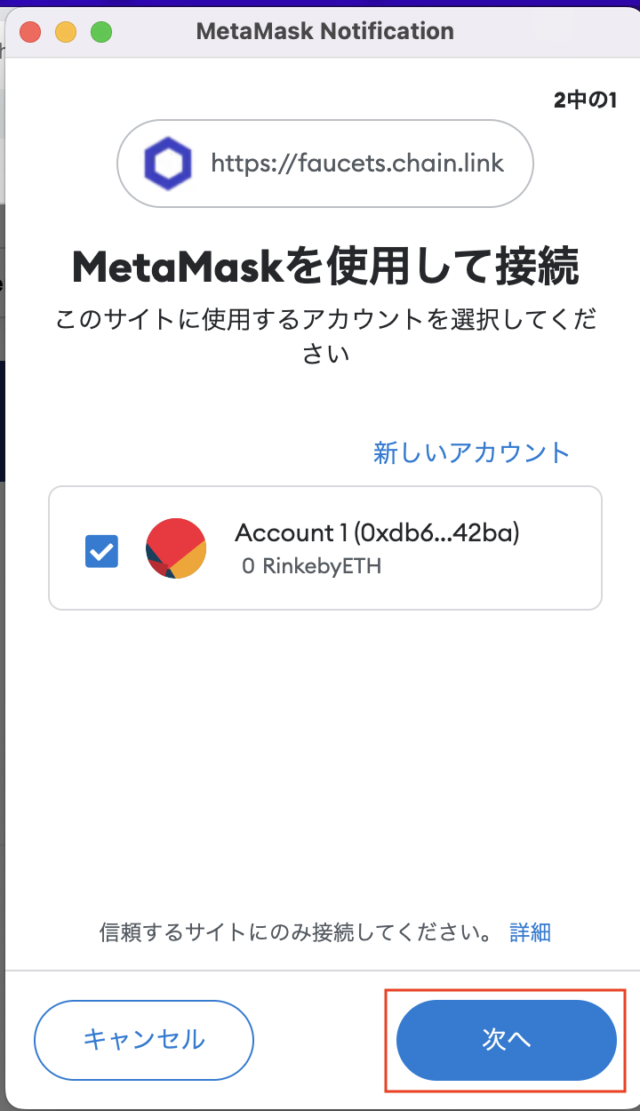
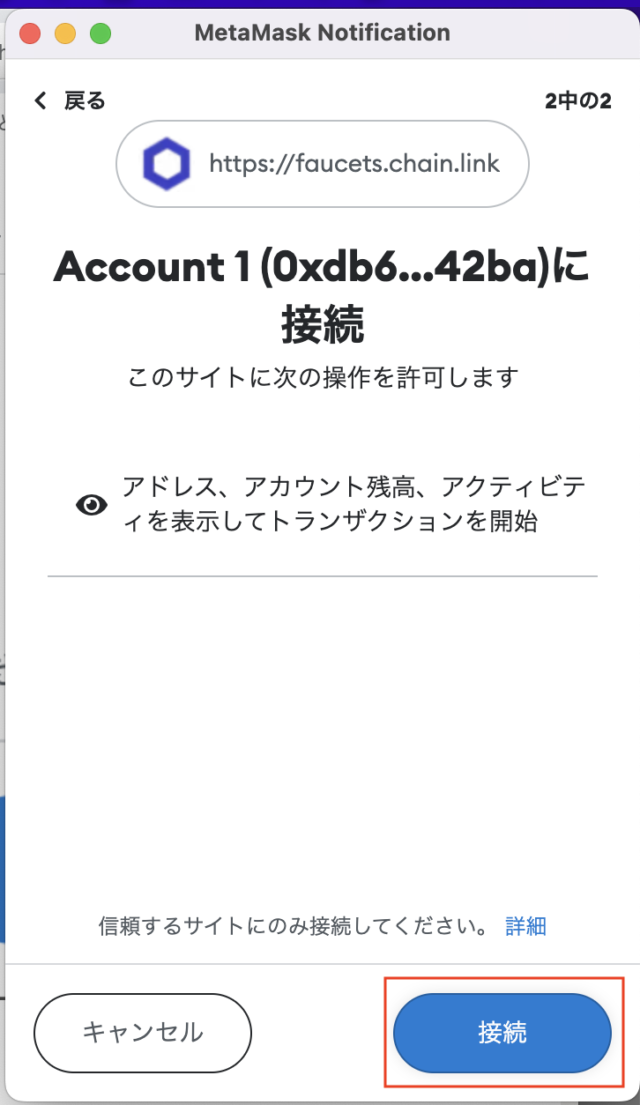
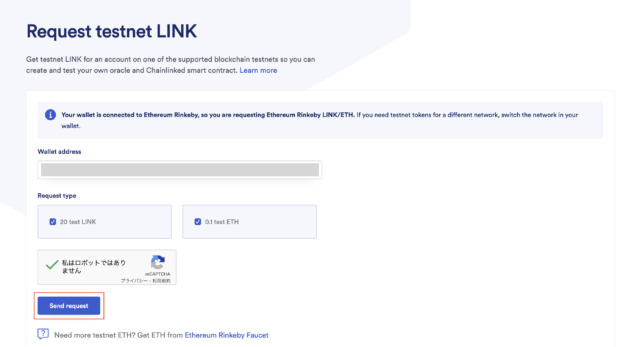
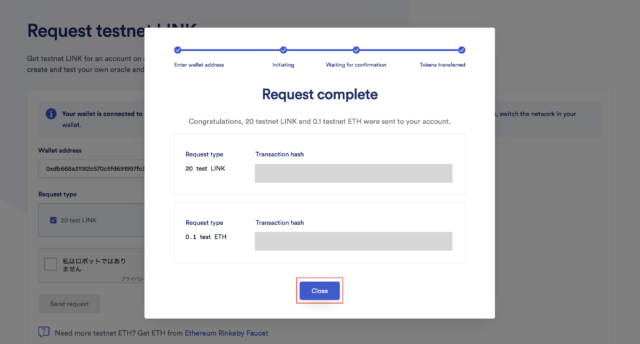
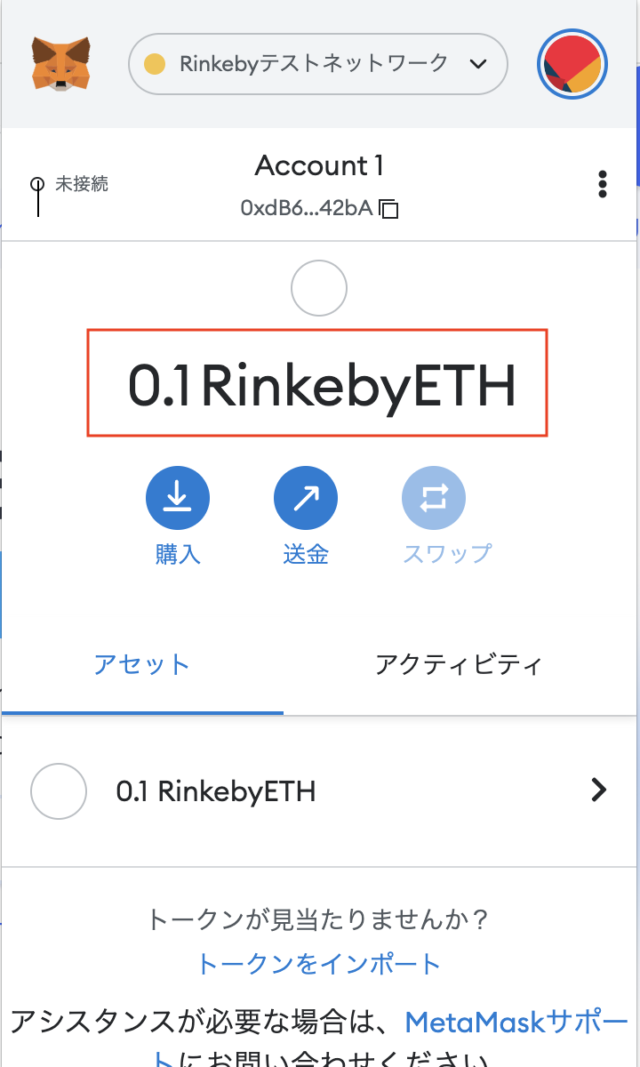
これでテストネットワーク用のEthereum調達も完了です!!
しかし一度で調達できるのは0.1ETHで、続けて行うには1時間待つ必要があります。
最後に
ブロックチェーンウォレットで一番有名なMetaMaskについてご紹介しました。
DAOを構築するにあたり必要な
- ウォレットの作成方法
- テストネットの切り替え方法
- テストネットのEthereum調達方法
それぞれが紹介されている記事は散見されるものの、全てまとめられた記事がなかなか見つからず流れを掴むのに少し時間を要したため、全てが一連の流れで分かる記事を書きました。








